corelDRAW基础教程精编文档doc.docx
《corelDRAW基础教程精编文档doc.docx》由会员分享,可在线阅读,更多相关《corelDRAW基础教程精编文档doc.docx(16页珍藏版)》请在冰豆网上搜索。
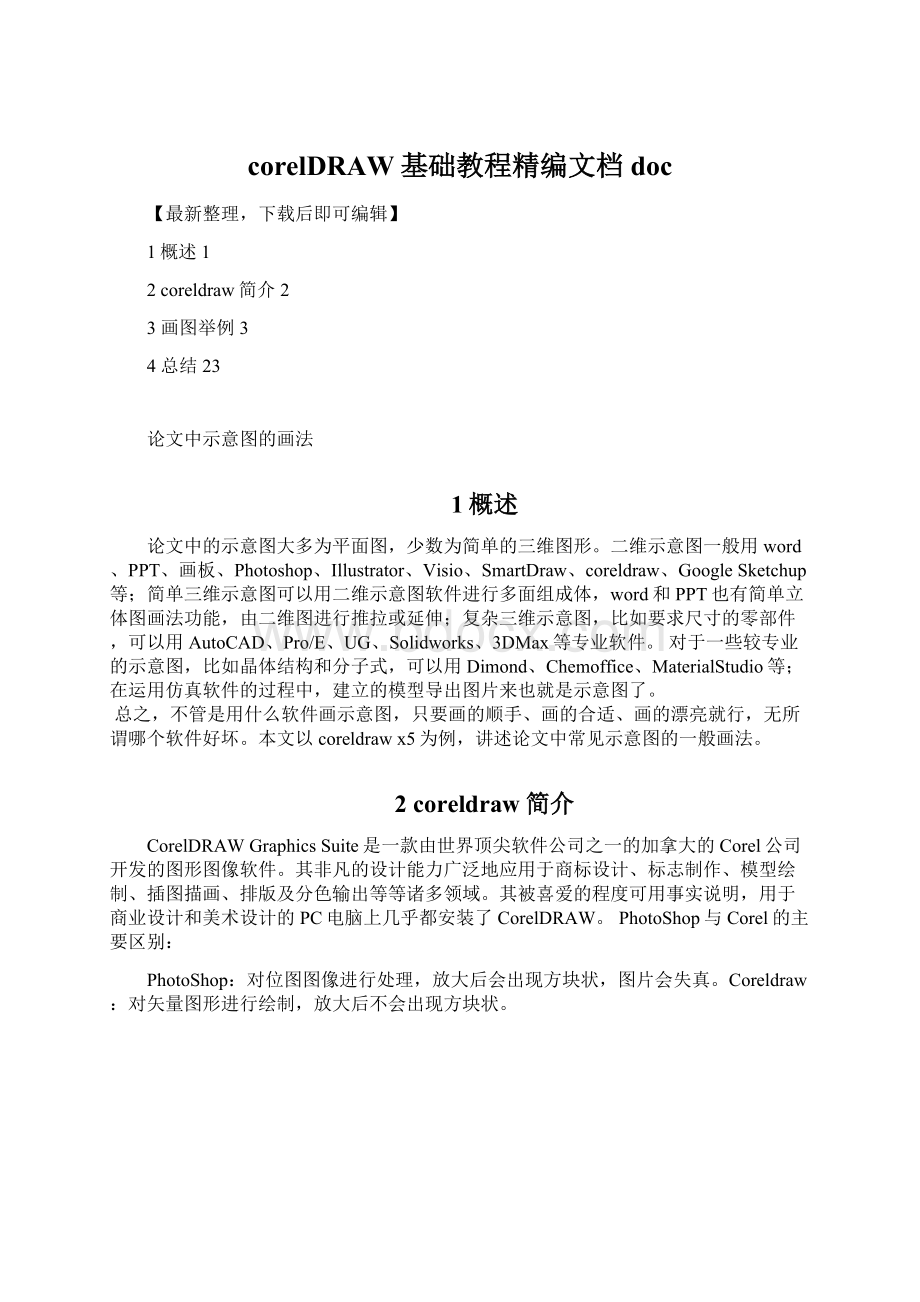
corelDRAW基础教程精编文档doc
【最新整理,下载后即可编辑】
1概述1
2coreldraw简介2
3画图举例3
4总结23
论文中示意图的画法
1概述
论文中的示意图大多为平面图,少数为简单的三维图形。
二维示意图一般用word、PPT、画板、Photoshop、Illustrator、Visio、SmartDraw、coreldraw、GoogleSketchup等;简单三维示意图可以用二维示意图软件进行多面组成体,word和PPT也有简单立体图画法功能,由二维图进行推拉或延伸;复杂三维示意图,比如要求尺寸的零部件,可以用AutoCAD、Pro/E、UG、Solidworks、3DMax等专业软件。
对于一些较专业的示意图,比如晶体结构和分子式,可以用Dimond、Chemoffice、MaterialStudio等;在运用仿真软件的过程中,建立的模型导出图片来也就是示意图了。
总之,不管是用什么软件画示意图,只要画的顺手、画的合适、画的漂亮就行,无所谓哪个软件好坏。
本文以coreldrawx5为例,讲述论文中常见示意图的一般画法。
2coreldraw简介
CorelDRAWGraphicsSuite是一款由世界顶尖软件公司之一的加拿大的Corel公司开发的图形图像软件。
其非凡的设计能力广泛地应用于商标设计、标志制作、模型绘制、插图描画、排版及分色输出等等诸多领域。
其被喜爱的程度可用事实说明,用于商业设计和美术设计的PC电脑上几乎都安装了CorelDRAW。
PhotoShop与Corel的主要区别:
PhotoShop:
对位图图像进行处理,放大后会出现方块状,图片会失真。
Coreldraw:
对矢量图形进行绘制,放大后不会出现方块状。
具体的软件功能介绍见《CorelDRAW_X5中文版官方教程基本操作》(附录1)。
大家也可以访问网址
观看相关的教学视频。
另外,最后附有coreldrawx5的使用手册。
3画图举例
下面以4个图形为例,介绍一般示意图图形的画法。
图1
上面这个图形对称性很强,所以,大家在画的时候注意简化绘图步骤。
这一点很重要。
相同的或者相似的图形只要画一个就行了,其他的只要复制,并作相应的处理即可。
图中光信号的传输路径
我们只要画出左半部分就行了。
首先画一段曲线,可以用手绘工具或者贝塞尔工具,很简单的就可以画出来了。
然后调整线条的粗细。
只要修改属性栏最右面方框中的数字即可,比如改为2.822mm。
下面的一段圆弧只要对上面的圆弧复制并按
,进行镜像即可。
然后选择手绘工具画图中的两条虚线。
方法:
用手绘工具按图中画两条直线,然后在属性栏中对线条的轮廓样式改为相应的虚线,再调整线条的粗细即可。
下面画光探测器。
用手绘工具画60mm长的直线。
一定要按住ctrl键,这样才能画出笔直的线。
然后将线条的粗细调整一下即可。
右击颜色栏中的黑色。
接着画圆弧:
选择椭圆工具,按住ctrl键画成正圆。
修改属性栏中的度数,
从225度到135度,然后用手绘工具用直线将其闭合,这时还不能填充颜色,必需选择将对象转换为曲线。
然后再用直线将其闭合即可。
选择灰色颜色对其填充。
完成后左键单击出现节点或者边缘时,按住不动,拖动该图形至上面画的黑色矩形附近,当黑色矩形出现边缘或者节点时,松开鼠标。
软件自动捕捉图形,两图形会很好地结合在一起。
至于半圆中的两个圆弧,和上面的画法一样,这里不再详细说明。
这样我们完成了
这样的图形。
我们按shift键将他们全部选中,然后点击排列—组合,将他们组合起来,点击左右镜像即可得到右半部分
对于上图有半部分中光波
的画法:
选择手绘工具中的贝塞尔工具,大致画出波形的轮廓,不过是用直线。
然后选择形状工具,选中图形,这时属性栏会出现
,选择他们你就会发现,折线变得圆滑了,这时只要拖动众多的节点对各个部分进行拖拽就行了。
下面就剩下光线和反射镜了。
反射镜很好画,画个线段,再修改粗细即可,主要是他们的角度。
选中画好的反射镜,属性栏会出现
,代表逆时针旋转的度数,填入45即可,对他进行复制,或者在进行镜像就可以得到其他的反射镜了。
光线画法:
用手绘工具画一条直线,加粗,右击粉红颜色对其进行填充即可。
至此,图1就算是完成了。
图2
这个图的绘画要点有:
1、圆角矩形;2、圆角虚线;3、光信号;4、波形;5、输入文字;6、对象之间的连接。
首先用矩形工具画一个矩形,
,在属性栏中将圆角半径改一下,并复制两个,拉长其中一个,将另一个选中,点击菜单栏中的【排列】、【转换为曲线】,这时就可以在属性栏中将其改为虚线了。
如下图
,另外两个虚线框及矩形的画法都是一样的。
下面画光信号。
先画一个线段,宽度调为8mm,复制2个,一个调为6mm,另一个调为3mm;然后将6mm的线段覆盖在8mm的上面,并将其调为白色,再将3mm的覆盖在6mm的上面,即可以得到一段代表光信号的图形。
两外再画一段90度的圆弧,处理过程与上面相同。
可以画出
,通过对其命令就可以将他们连成图中的效果。
波形的画法较难掌握,需要熟练的操作经验。
使用的主要是变形工具。
,对于这样的波形,先画一个半圆,把顶部向上托,即将半圆拉长,再复制,就能得到上面的波形,两边的尾巴是基本形状的一半,可以选中基本的形状,点击变形工具,属性栏会出现
,这个是断开曲线按钮(如果无法选中图形,必须将图形转换为曲线。
方法:
单击菜单栏【排列】、【转换为曲线】,即可用变形工具对图形进行处理了)。
利用这个按钮将基本图形的一半断掉,删去即可。
,这个波形可以对上面那个波形处理后得到。
单击文字工具,然后在画板空白处双击,即可输入文字。
图3
这个图形非常容易画。
关键点是使用智能填充工具和圆点虚线的画法。
先画出坐标轴,
选择智能填充工具,选择填充颜色为淡蓝色,开始点击要填充的区域。
填充后,点击填充的区域,然后shift+pgdn,将颜色至于方框线底部。
下面画三个大箭头。
先画一个很长的矩形的线,把宽度和长度调合适,再复制一个,把长度加长一些,宽度减小一些,并加长小箭头。
选中这两个对象,菜单栏中选【排列】、【将轮廓转换为对象】;将它们连接成
,鼠标右击淡蓝色,为箭头添加颜色。
复制并加长一些尾部,再变换颜色,即可得到另外两个相似的箭头了。
下面画圆点虚线。
由于coreldraw中并没用提供圆点虚线,所以只能自己画。
先画3个大圆圈,涂成淡蓝色,按图中位置排列,最后一个边框加粗一点。
然后,画一个半径很小的圆圈,涂成深蓝色,并复制一个。
把他们分别放在第一个和第三个大圆圈的后面(按图中位置),并使用调和工具,画出一系列的小圆圈,组成虚线。
再画一个箭头即可。
另外两个画法相似(复制,再稍微调整一下即可)。
剩下文字的添加:
画一个矩形,在其中输入文字,在调整文字大小及方框中的颜色即可。
图4
这是一个立体的图形,但可以用画平面图形的一些基本技巧来实现这种简单的立体效果。
图中主要的部分有墙壁、窗户、柜子、桌子及凳子。
我们在画图之前,首先要判断所画图形是否规则。
如果规则,就用规则的图形工具进行加加减减、拼拼凑凑就可以很快得到结果,而且效果一般都比较好;如果所要画的图形不规则,就尝试其他工具。
尽量不要使用直线或者线段来画,因为这样画的效果不是很好。
墙壁的画法:
使用矩形工具画一个矩形。
选中该矩形,在菜单栏【排列】中将他转换为曲线属性。
再使用变形工具将矩形的下面两个角像两边拉,形成一个梯形。
复制这个梯形,并缩小一些,得到如下效果
然后使用贝塞尔工具将上面图形连接成下面的图形
利用智能填充工具将墙壁填充颜色,并使用工具栏中第三个,裁剪工具,将两个虚线段删掉,墙壁就做好了。
窗户的画法
将颜色较深的那个墙壁复制一个出来。
按比例缩小一些。
然后使用手绘工具和贝塞尔工具画出黑色边框,再使用智能填充工具填上玻璃的颜色。
窗户就做好了。
将他放在墙壁上即可。
柜子的画法
柜子的边框很好画。
先画顶上的平行四边形,复制,变形,从而画出其余三个面。
主要是柜子的每一丛的画法。
先画一个矩形,双击矩形,将以便平行拉动
再复制,画出其余的面。
图上相应的颜色,将上、下、左三个面连接起来
点击工具栏中的调和工具,从顶面拖到底面
拖动中间的蝴蝶结是的调节点,调节丛次的疏密,调成上疏下密。
再将右面连接上去接上去。
再沿着顶层矩形的长边用贝塞尔工具画出一个边,颜色选的较深一些,然后复制,并放在每层的边上。
桌子画法是柜子画法的一部分。
画一个矩形,并复制,变形,连接即可。
右面的桌子只需要将顶面再倾斜一点即可。
凳子的画法非常简单,就不用说了。
这样,这个图就完成了。
4总结
论文中的示意图的画法比较灵活,对于同一个图形来说,画法有很多,画出的效果也有差别。
关于怎样才能快速的画出效果比较好的图形,方法主要有:
(1)学好、学精一个常用的绘图软件(smartdraw、visio、ps、coreldraw、flash等);
(2)多看网上的教学视频,可以快速的获取经验;(3)自己要经常使用绘图软件,勤练习,积累画图经验。
“熟能生巧是最好的画图技巧”。